如何下载一键装系统
当你的电脑出现了问题的时候。你会选择怎么办呢?通常情况下我们会选择一键重装系统。下面就以云骑士装机大师为例。介绍一下电脑怎么一键装win10系统吧。
一键装系统下载步骤阅读
1、下载云骑士装机大师软件。点开软件。点击一键装机。再点击系统重装
2、然后软件会检测本机系统。检测完毕以后点击下一步
3、点击微软原版。选择安装win1064位系统
4、选择安装专业版。再点击安装此系统
5、建议备份一下资料。选择好后点击下一步
6、点击安装系统。软件开始下载选择的系统和备份资料
7、在系统下载完成后软件会进行第一阶段的安装
8、完成后会自动重启进行重装系统。然后进入DOS界面
9、再进入PE系统进行安装。安装成功后会重启进入安装界面
10、在这里我们稍微等待一会系统就安装完成了
一键装系统下载操作步骤
01 首先到云骑士官网下载软件。接着打开下载好的云骑士装机大师。点击软件上方的一键装机。再点击左边的系统重装。
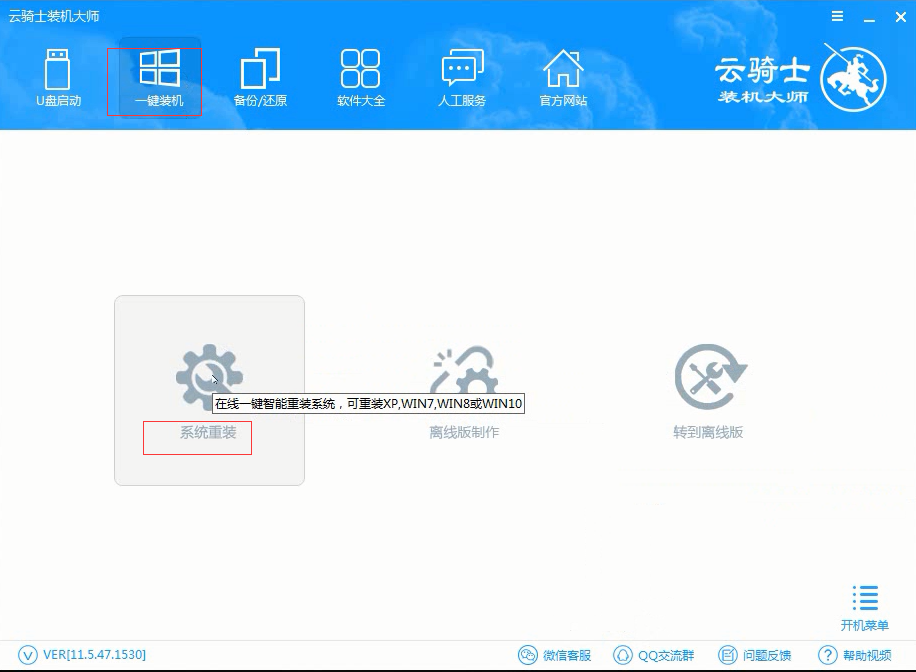
02 然后软件会检测本机系统。检测完毕以后点击右下角的下一步。
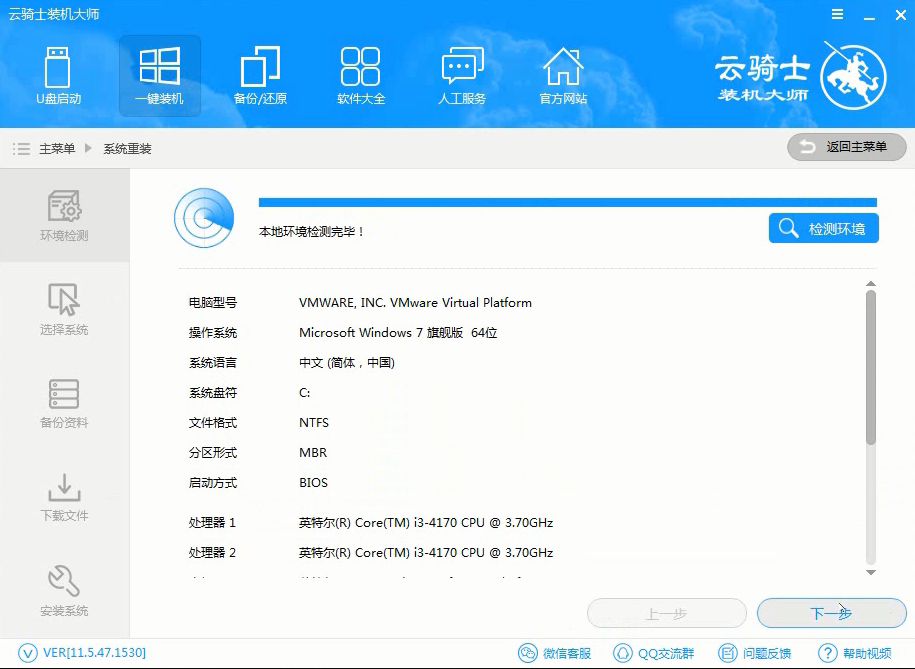
03 进入选择系统的界面。这里有微软官方原版和GHOST版两个选项。点击微软官方原版。在选项中有win10 win7 XP等系统。按自己需求选择。在这里选择安装win1064位系统。
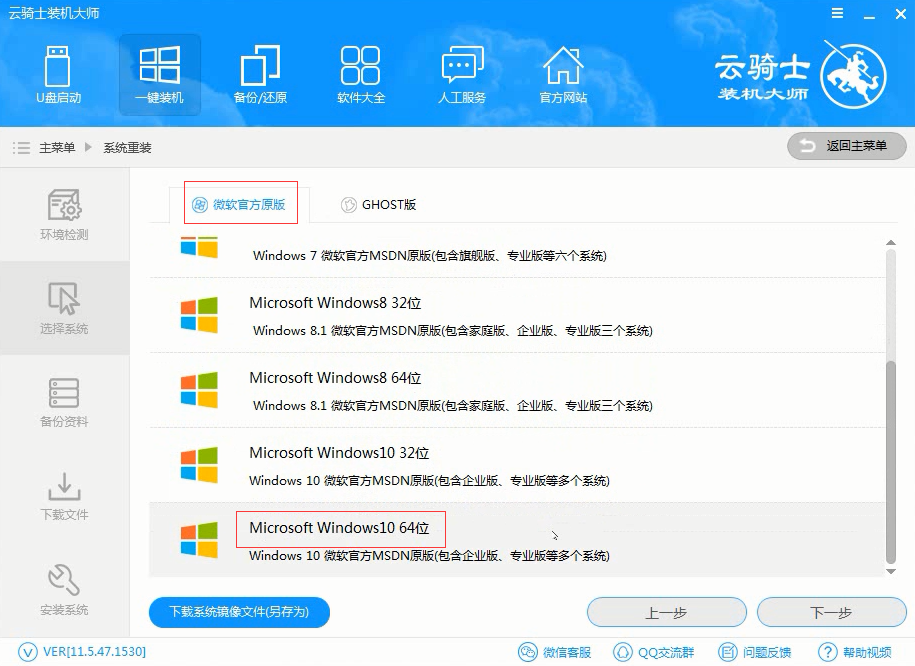
04 在弹出的下拉菜单中有很多版本可供用户选择。这里选择安装最新的专业版。再点击右边的安装此系统。
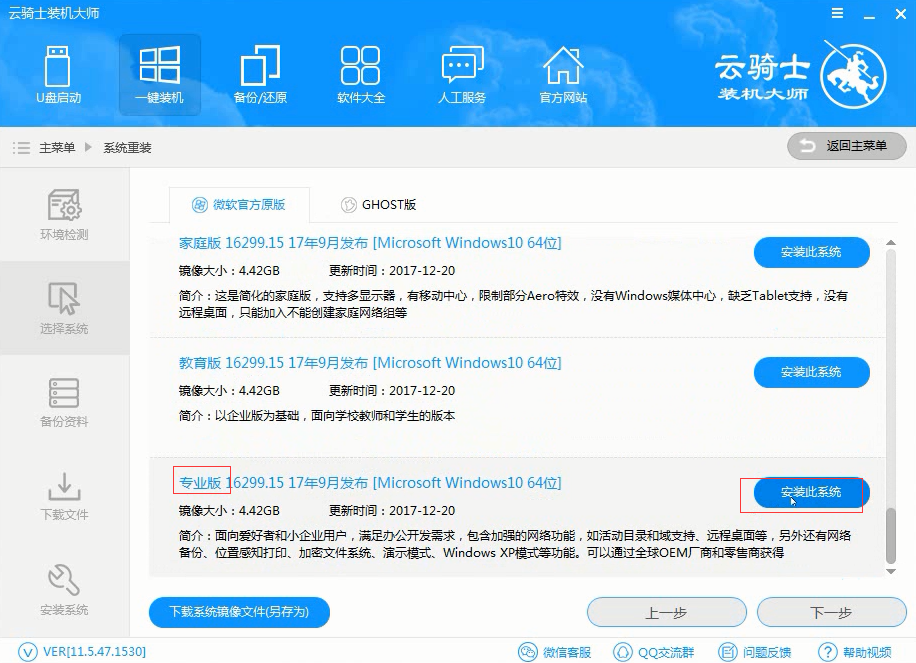
05 进入资料备份界面。建议备份一下资料。因为在重装系统以后C盘文件会丢失。选择好以后点击右下角的下一步。
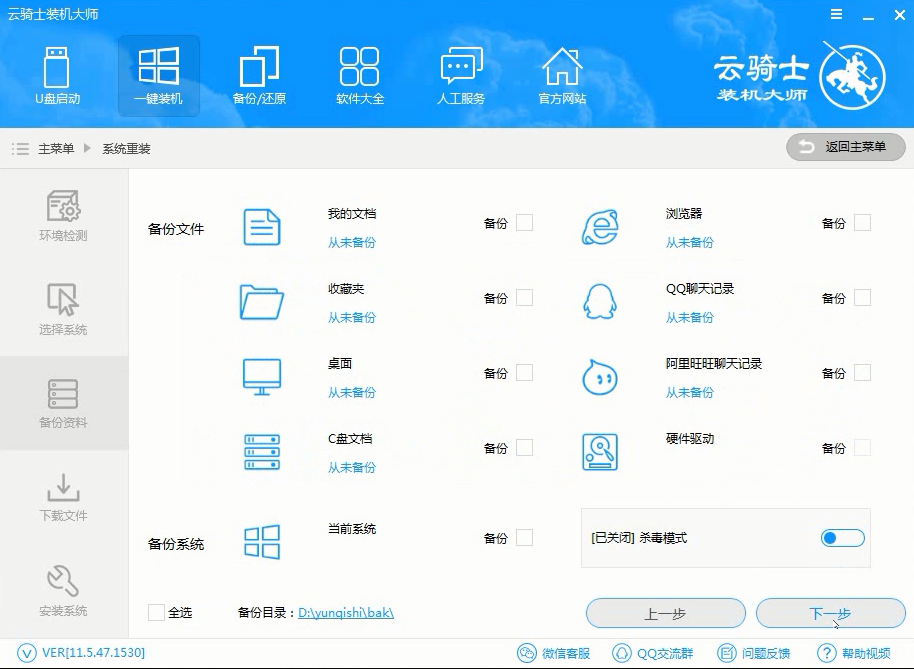
06 再点击安装系统。软件开始下载选择的系统和备份资料。

07 在系统下载完成后软件会进行第一阶段的安装。
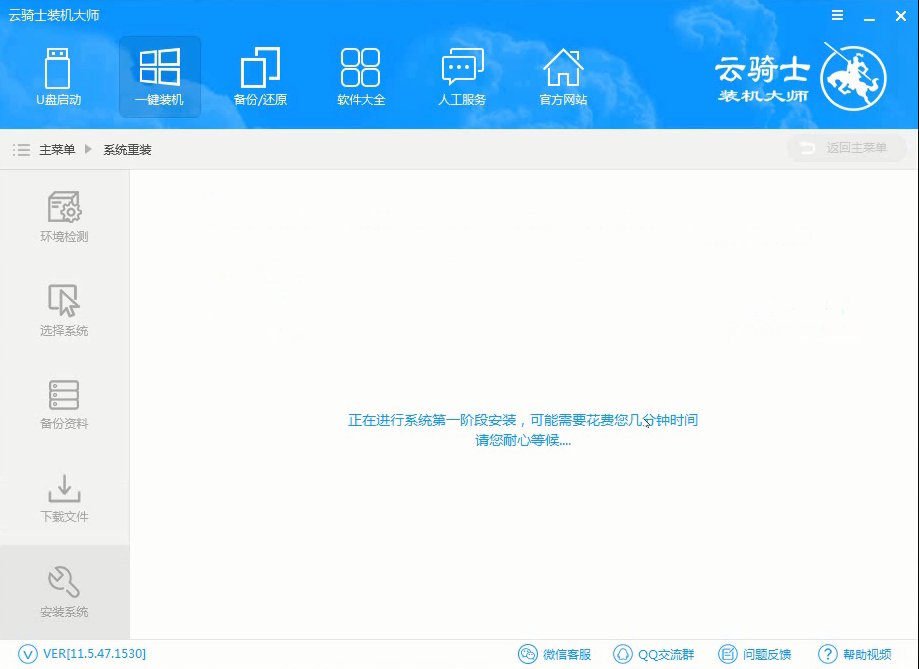
08 完成后会自动重启进行重装系统。然后会进入DOS界面。
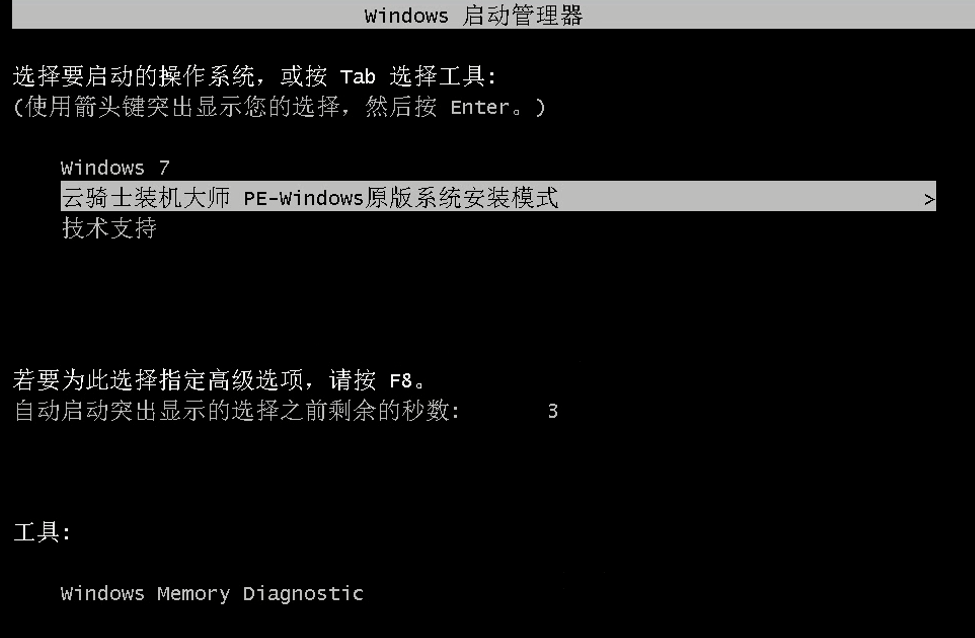
09 再进入PE系统进行安装。安装成功以后系统会自动重启进入win10安装界面。在这里我们稍微等待一会系统就安装完成了。
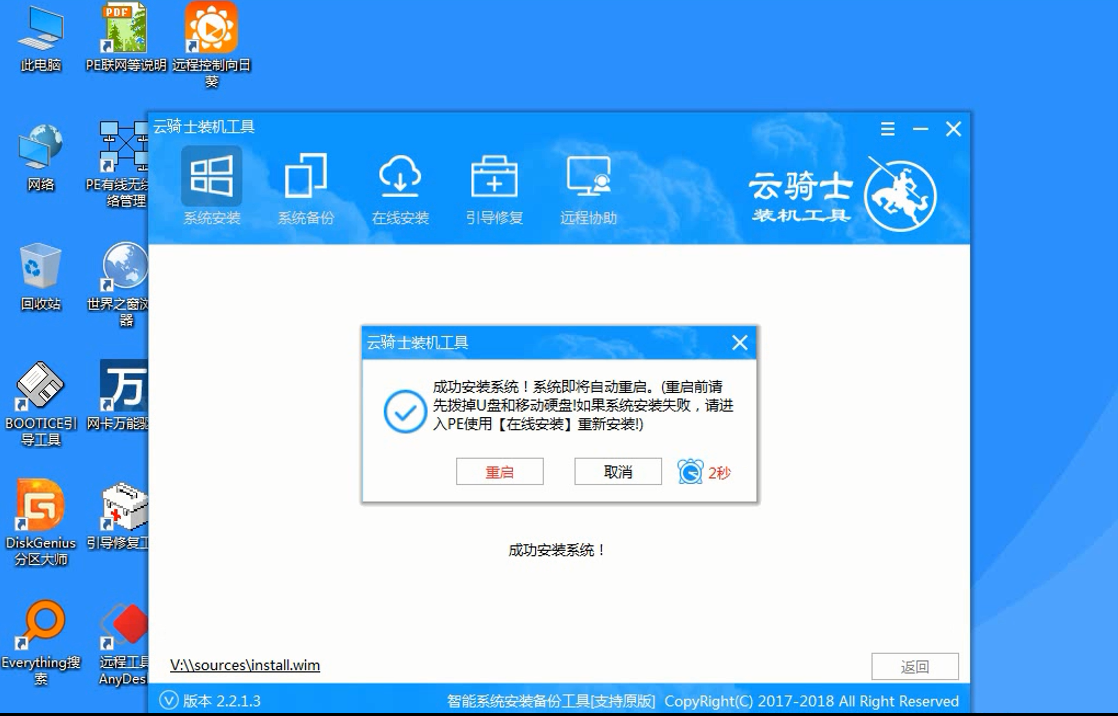
新手一键装系统哪个好
现在电脑已经成为大家生活的一部分了。但是用久了会出问题时。大部人会想到用一键安装系统。新手一键装系统哪个好呢?下面就为大家推荐一款云骑士一键重装大师软件。一起来看看操作方法吧。
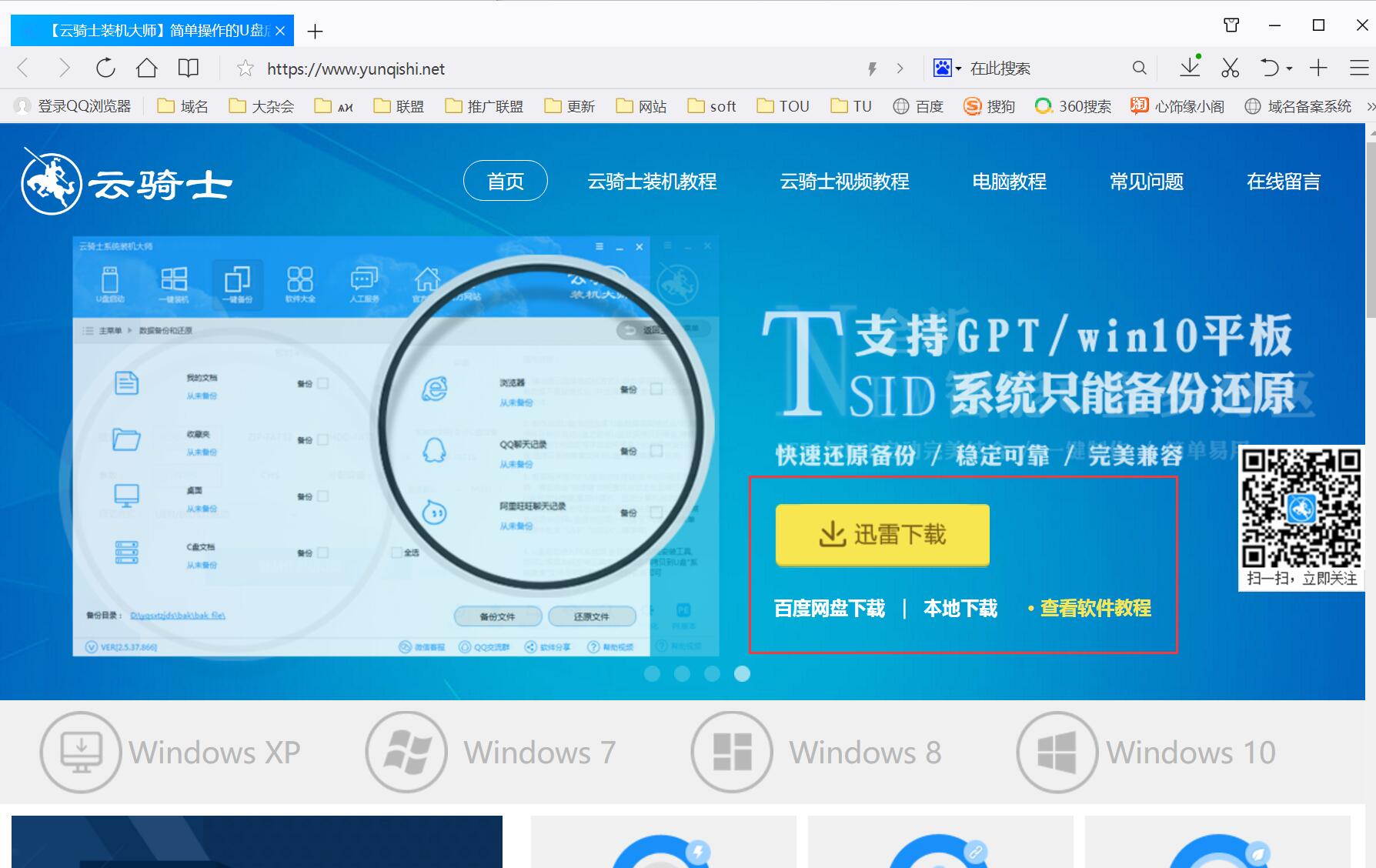
一键装系统工具
电脑使用的久了。难免会想要更换系统或者进行重装。下面就来教你一键装系统工具有哪些以及方法
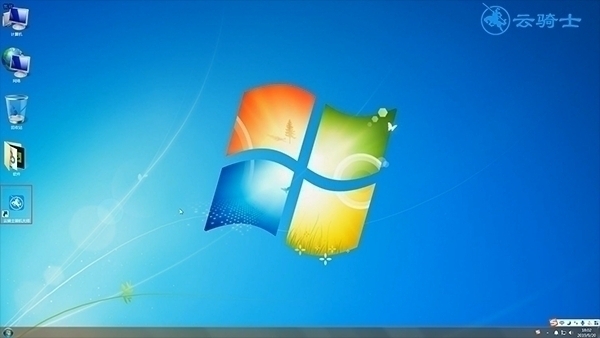
一键装系统相关内容
如何一键装系统win10 联想电脑怎么一键装系统 一键装系统怎么用 一键装系统教程 win7一键装系统方法












